如何设置系统之家Win7系统Word文档的更改权限密码
Windows 7,中文名称视窗7,是由微软公司(Microsoft)开发的操作系统,内核版本号为Windows NT 6.1。Windows 7可供家庭及商业工作环境:笔记本电脑 、平板电脑 、多媒体中心等使用。Windows 7可供选择的版本有:入门版(Starter)、家庭普通版(Home Basic)、家庭高级版(Home Premium)、专业版(Professional)、企业版(Enterprise)(非零售)、旗舰版(Ultimate)。
在使用Win7系统电脑过程中,为了保护一些重要文档更加安全,都会为其设置加密,为了防止被别人随意修改和打开,但一些新用户,可能并不知怎样为文档设置修改权限密码,下面小编给大家介绍如何设置系统之家Win7系统Word文档的修改权限密码,具体如下:1、打开一个需要设置的Word文档。
2、单击“文件——另存为”命令,弹出“另存为”对话框,设置保存路径和文件名;
3、单击“工具”右侧下三角按钮,在弹出的列表中选择“常规选项”选项,弹出“常规选项”窗口,在“打开文件时的密码”文本框中输入密码,在“修改文件时的密码”文本框中输入修改时需要的密码,点击“确定”按钮。
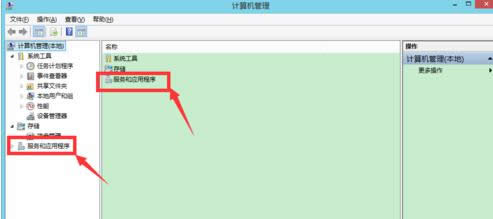
4、此时会弹出“确认密码”,请再输入打开文档时的密码,点击“确定”按钮,
5、弹出“确认密码”对话框,在“请再次输入修改文件时的密码”文本框中,再次输入修改文档时的密码,单击“确定——保存”按钮,即可设置打开和修改文档时的权限密码。
如果你也想更好地保护自己重要文档不他人打开或修改的话,就可根据上面的方法设置。
windows 7 的设计主要围绕五个重点——针对笔记本电脑的特有设计;基于应用服务的设计;用户的个性化;视听娱乐的优化;用户易用性的新引擎。 跳跃列表,系统故障快速修复等,这些新功能令Windows 7成为最易用的Windows。